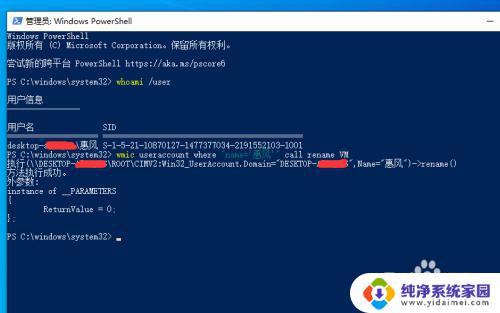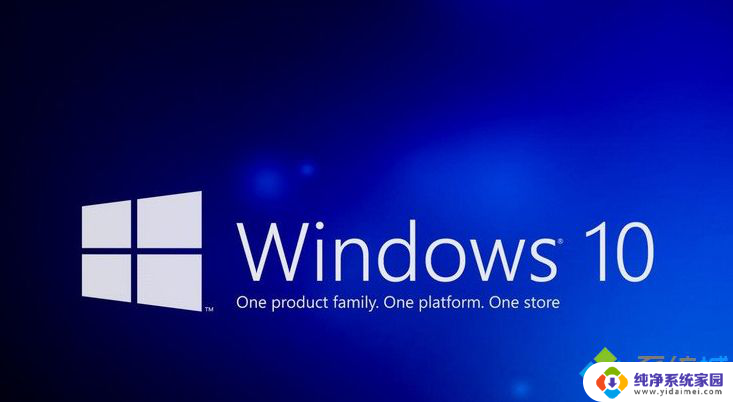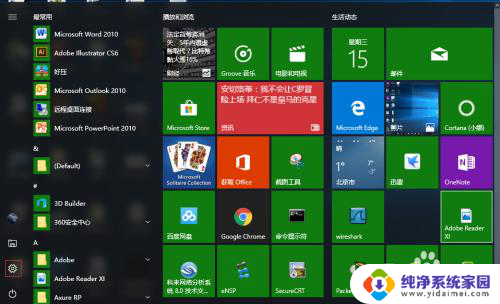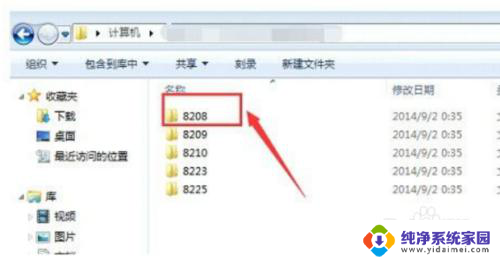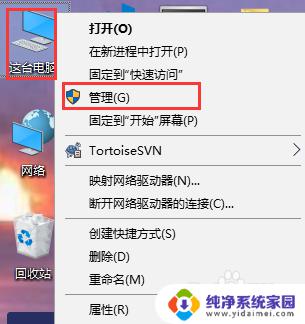win10系统命名 如何在Windows 10中重命名电脑
更新时间:2023-09-10 10:46:19作者:yang
win10系统命名,随着科技的不断发展与进步,Windows 10作为微软最新推出的操作系统,备受用户关注,在使用的过程中,我们可能会遇到一些想要更改电脑名称的需求。无论是为了个性化还是方便管理,重命名电脑成为了许多用户的迫切需求。在Windows 10中,如何轻松地更改电脑名称呢?本文将为大家详细介绍Windows 10系统中重命名电脑的方法和步骤。让我们一起来探索吧!
步骤如下:
1.右键点击桌面左下角Windows徽标键,在弹出右键菜单中点击“设置”菜单项。
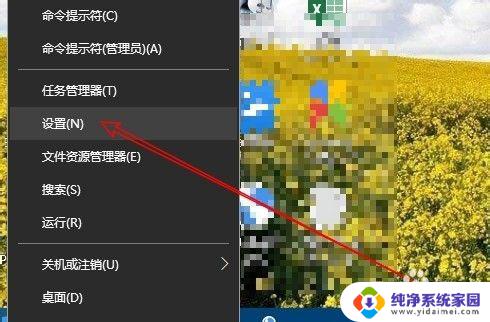
2.接下来就会打开Windows设置窗口中的“系统”图标
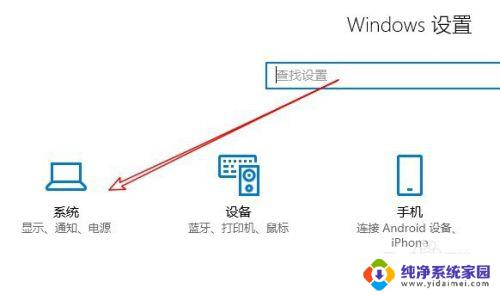
3.在打开的系统设置窗口中,点击左侧边栏的“关于”菜单项。
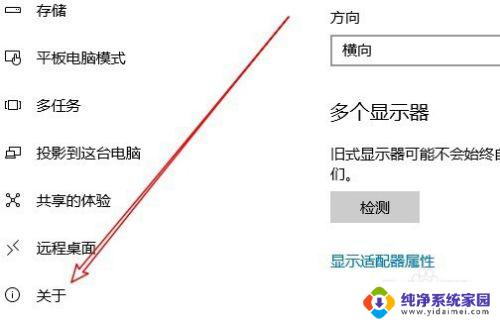
4.这时在右侧的窗口中就可以看到“重命名这台电脑”的按钮
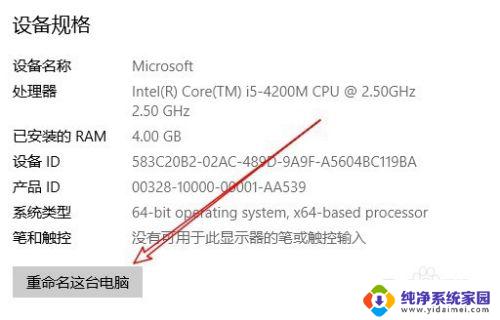
5.接着会弹出一个重命名你的电脑窗口,在这里输入新的电脑名称。然后点击下一步按钮就可以了。重新启动计算机后新计算机名称即可生效了。
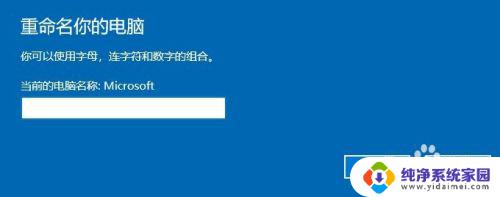
以上是Win10系统命名的所有内容,如果您遇到类似的问题,请参考本文所介绍的步骤进行修复,希望这篇文章对您有所帮助。